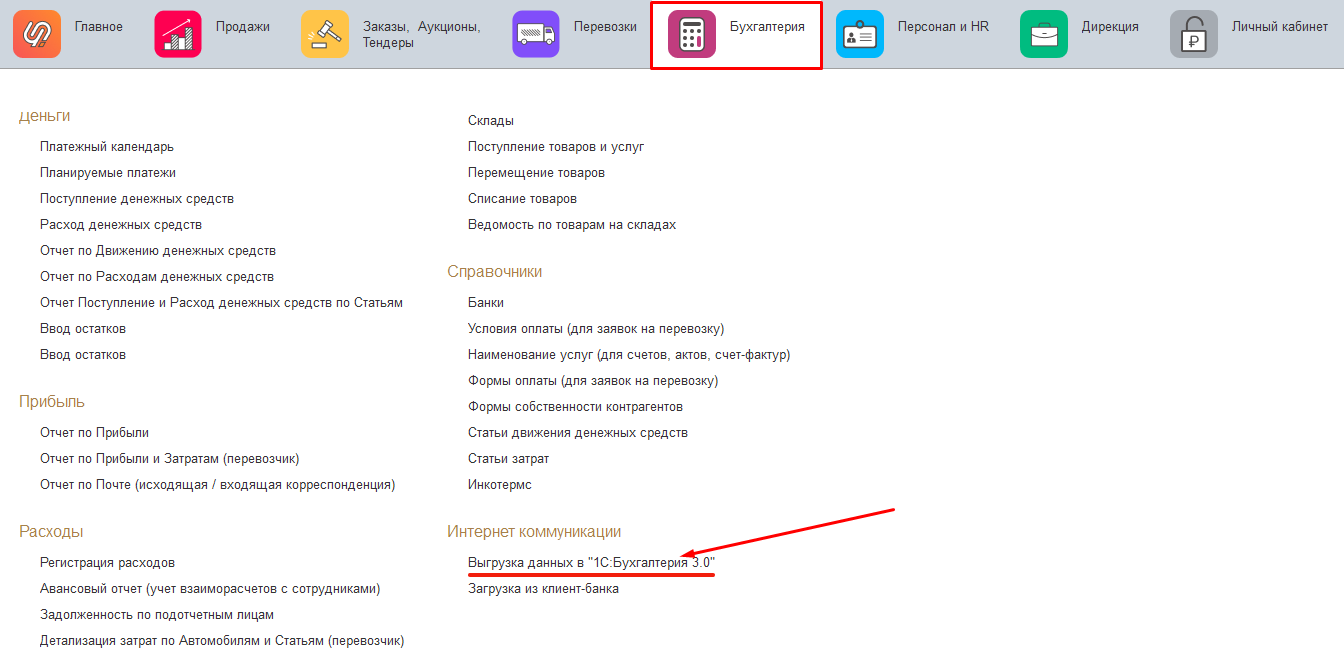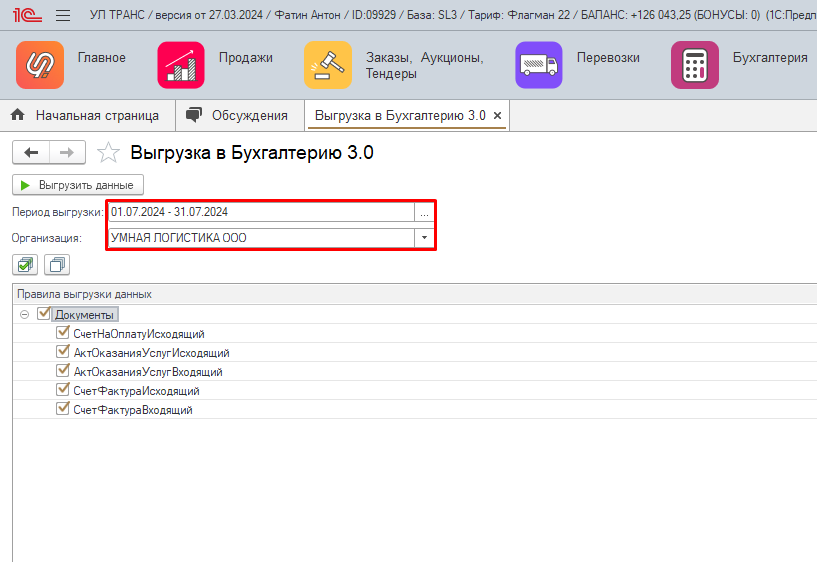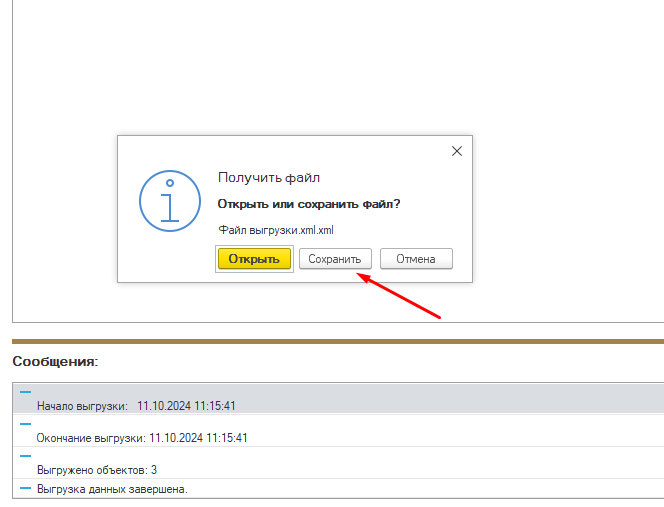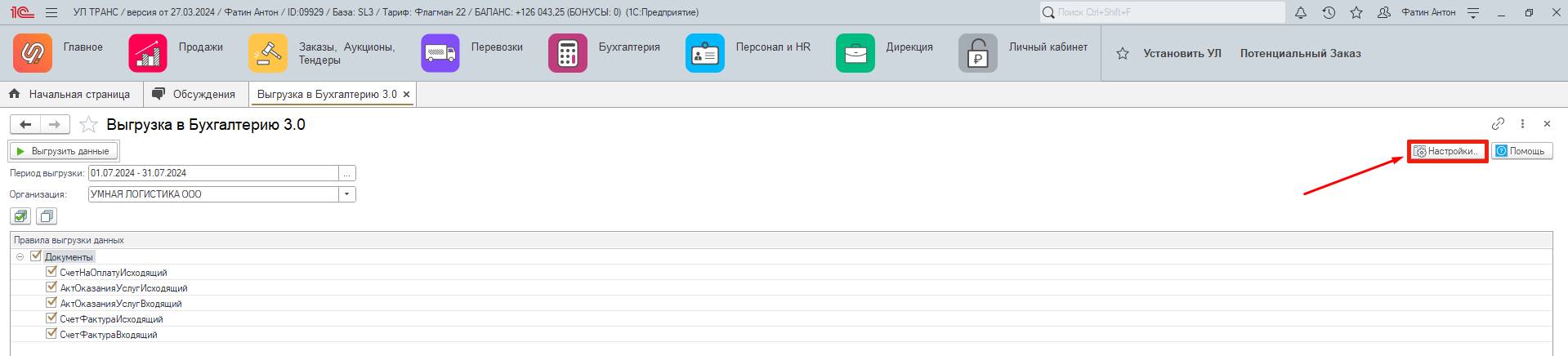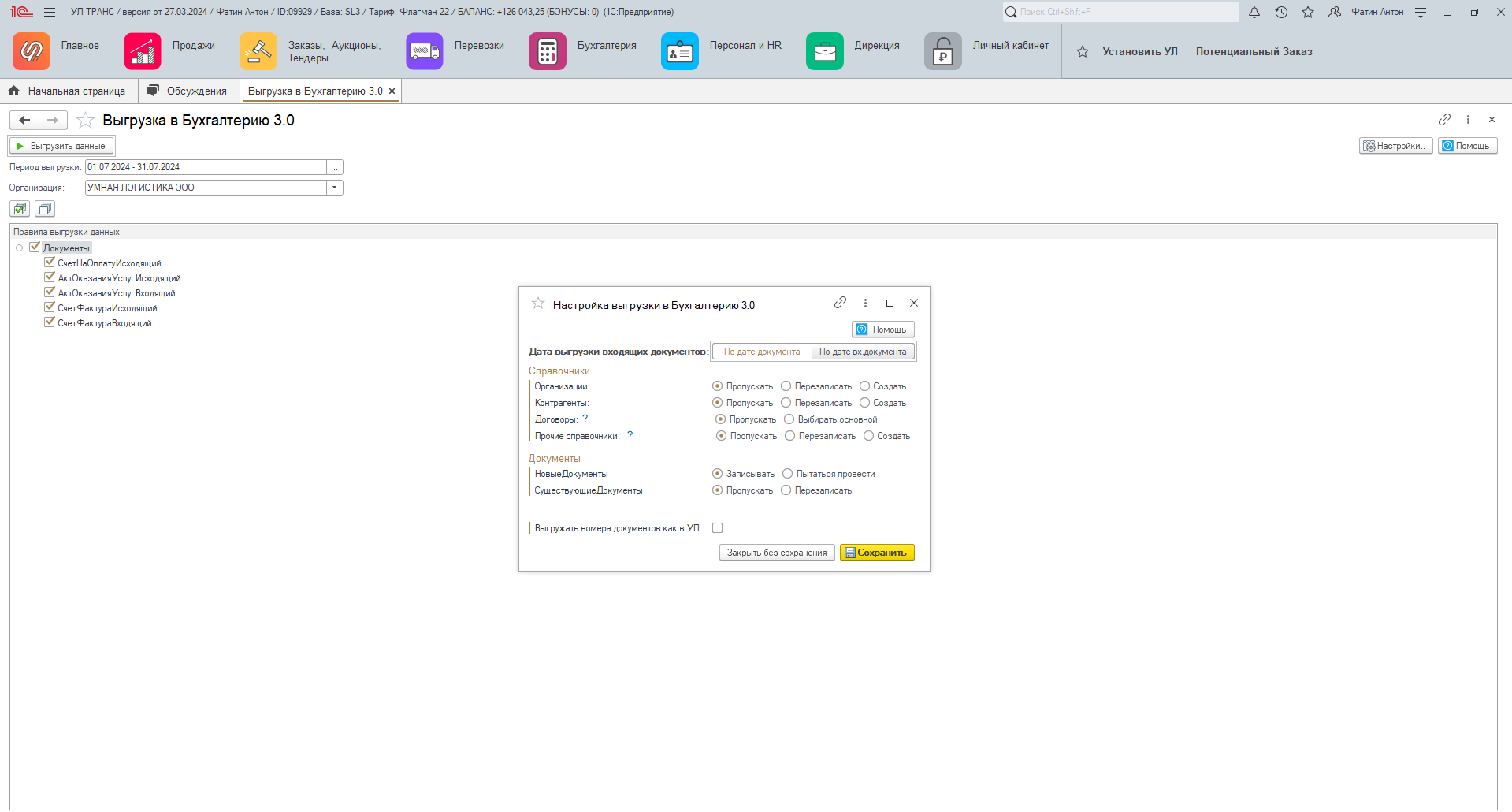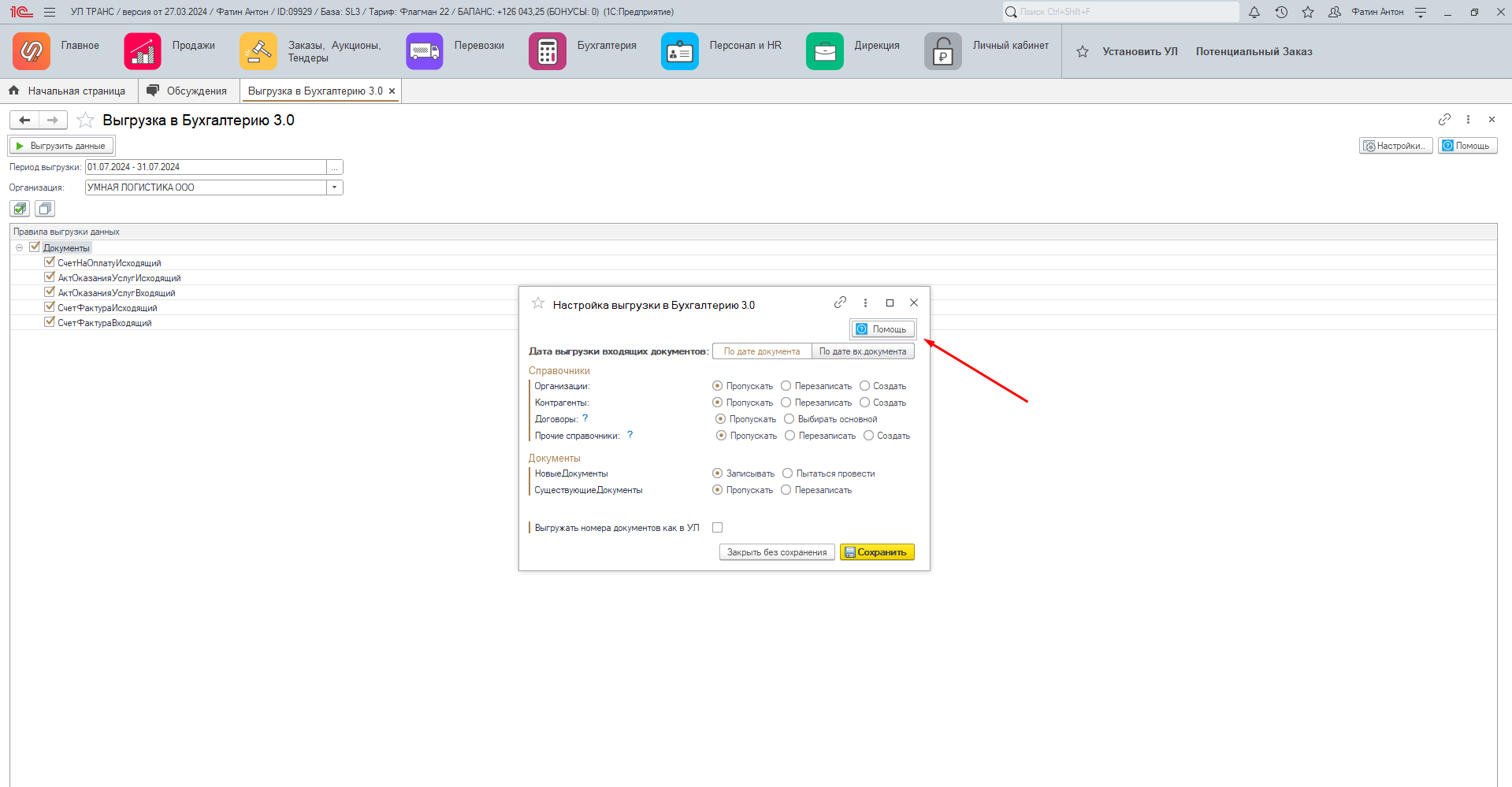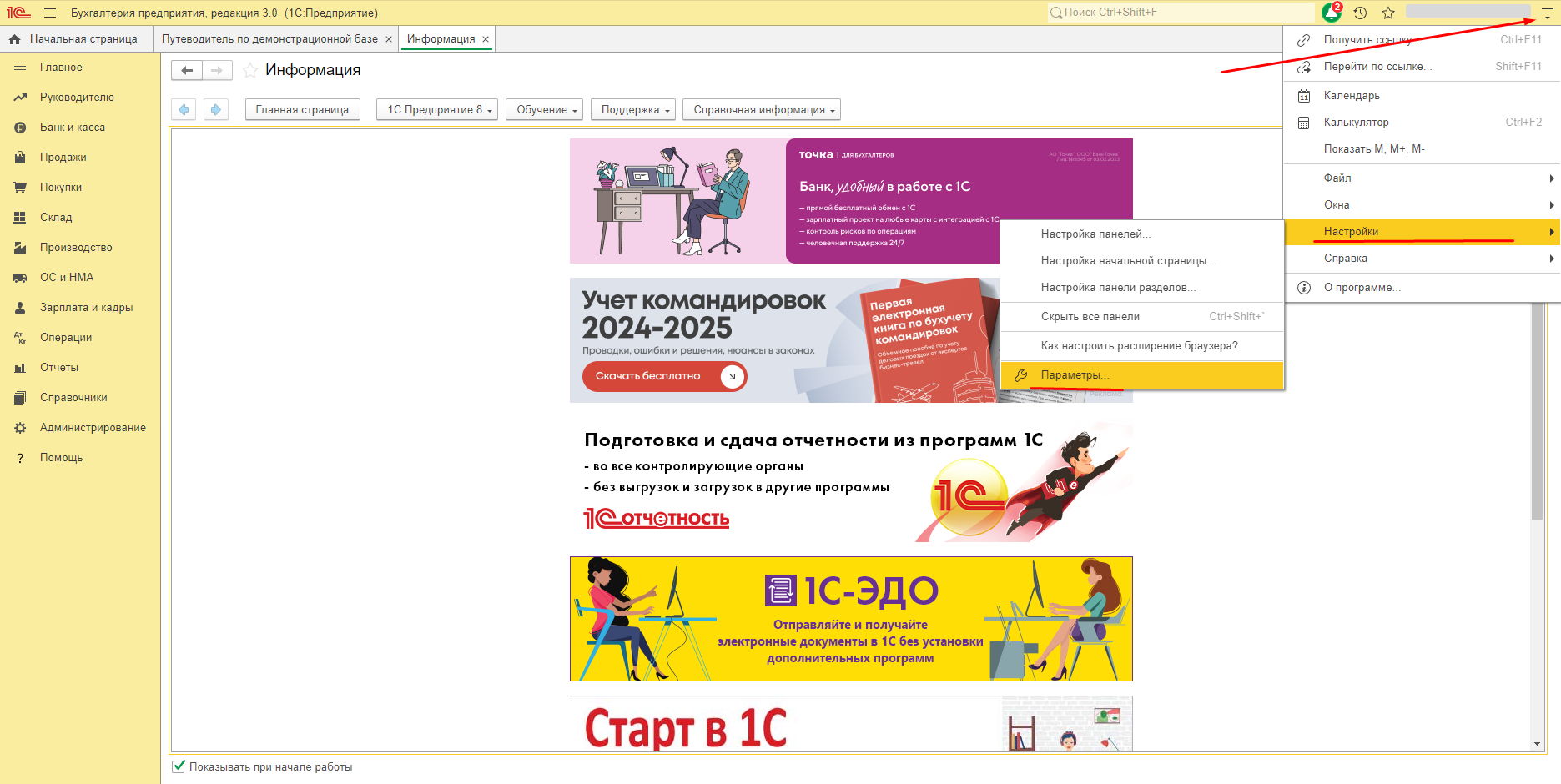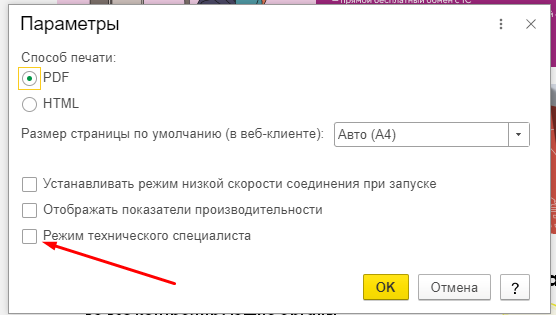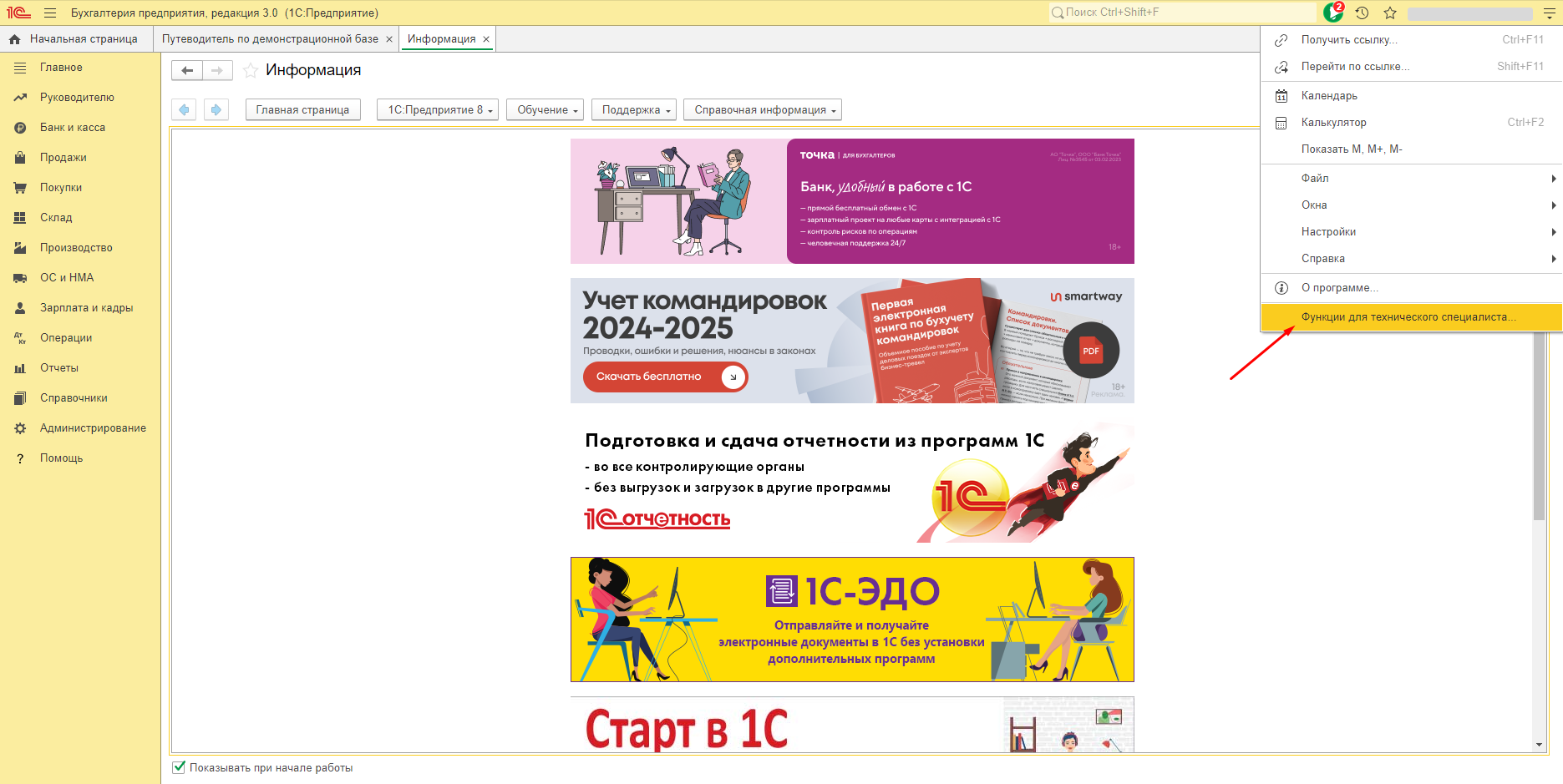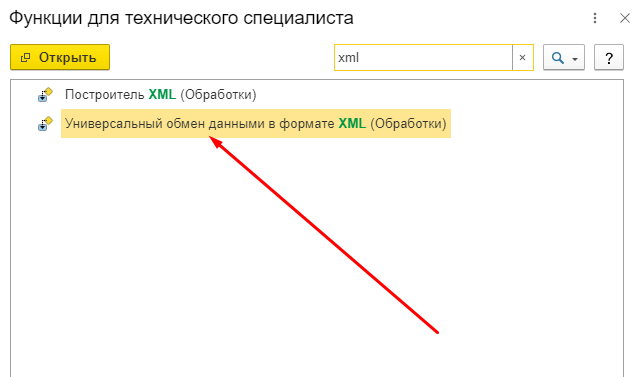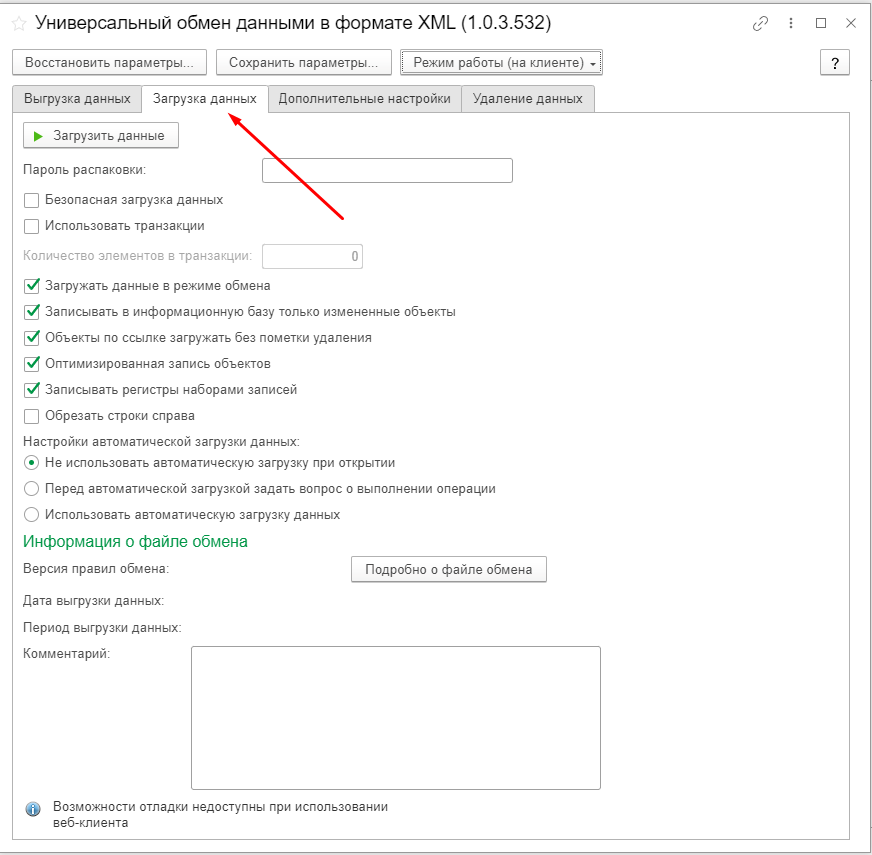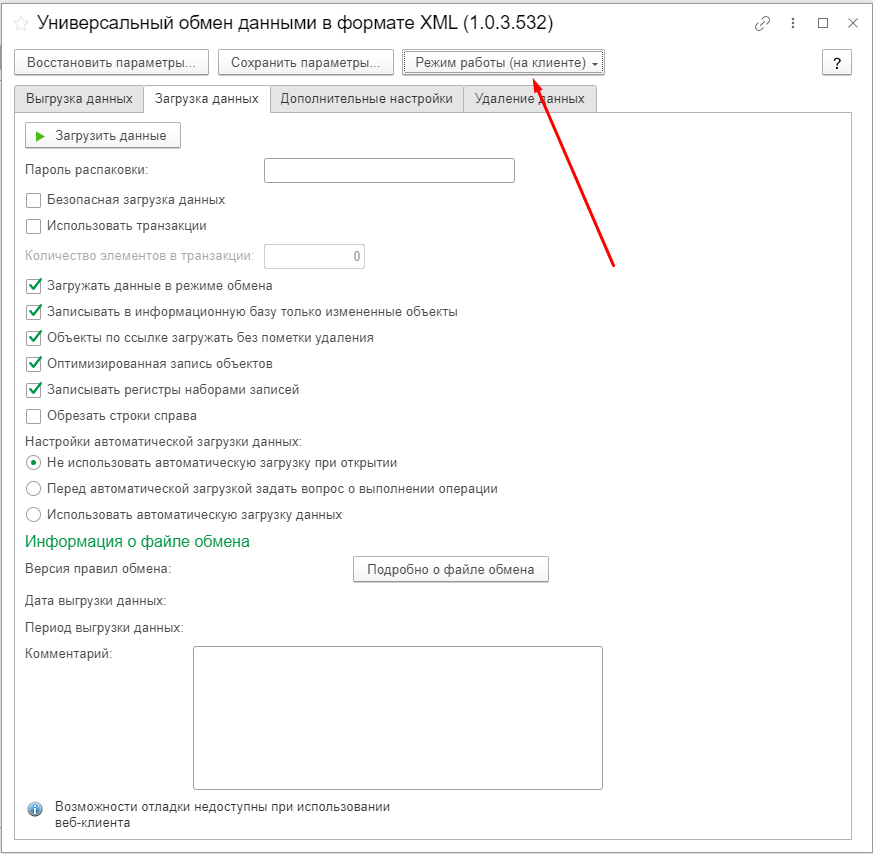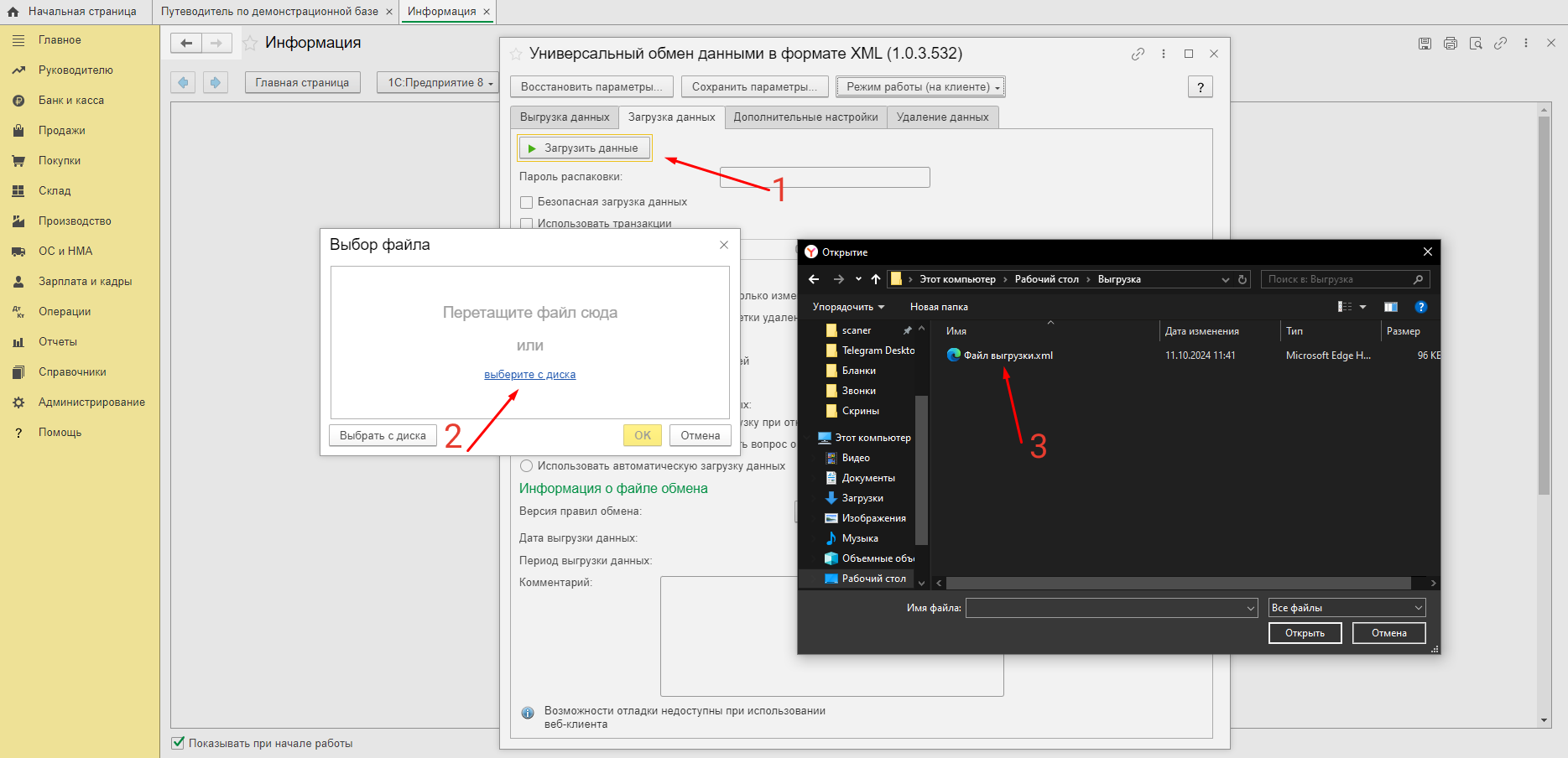|
Выгрузка данных в 1С Бухгалтерия
Проблемы, которые решает инструмент:
Ручной ввод бухгалтерских документов
Больше не нужно тратить время на ручное создание документов — выгружайте созданные счета, акты и счет-фактуры из Умной Логистики.
Ошибки в создании документов
Настройте для каждого заказчика набор данных, которые будут попадать в наименование работ и услуг. Это нужно, чтобы логисты могли автоматически выписывать грамотно составленные документы.